Наши смартфоны помогают нам оставаться на связи с друзьями и семьей по всему миру. Но поскольку нет ничего лучше хорошей вечеринки, вы, вероятно, задаетесь вопросом, можно ли добавить еще несколько ваших друзей или семьи в группу, чтобы общаться вместе, делиться историями, смехом и хорошими раз.
Содержание
- Как создать групповой чат
- Как запустить групповой чат
- Как добавить больше людей
- Как выйти из группового чата
К счастью, вам повезло. Вы можете создать групповой чат с 63 друзьями в Snapchat и даже провести видеочат с 16 друзьями одновременно. Читайте дальше, и мы расскажем, как можно легко создавать групповые чаты со всеми своими друзьями в одном месте с помощью Snapchat.
Рекомендуемые видео
Как создать групповой чат

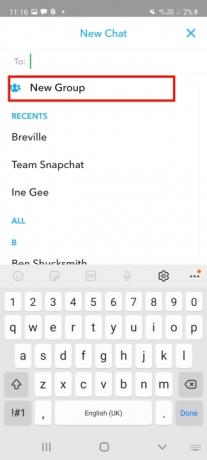

Чтобы создать чат, перейдите на экран «Друзья», нажав на пузырь со словом. Чат значок в левом нижнем углу экрана. Затем коснитесь значка Новый чат значок в правом верхнем углу экрана. Этот значок тоже выглядит как пузырь со словами, но с ручкой. Оттуда нажмите Новая группа, затем просмотрите список друзей ниже и нажмите на имена, которых вы хотите добавить в чат. Когда вы закончите, нажмите
Чат с группой.Как запустить групповой чат


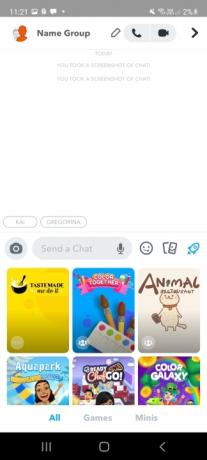
После создания группового чата вы можете настроить его и изменить способы взаимодействия участников. Сначала нажмите на Карандаш значок в верхней части экрана и назовите свой чат. Если вы хотите выйти за рамки текстовых сообщений и отправки снимков, коснитесь значка Телефон значок или видео значок, чтобы начать аудио- или видеочат одновременно с 16 друзьями.
Вы также можете играть в игры в групповом чате. Чтобы начать, коснитесь значка ракеты рядом с окном чата и выберите игру из всплывающего списка.
Если кто-то буянит, ты можешь удалять сообщения нажав пальцем на сообщение. На экране появится меню, предоставляющее вам возможность сохранить, скопировать или удалить сообщение.
Как добавить больше людей



Чем больше, тем, конечно, лучше. К счастью, если вы хотите добавить в чат больше друзей, это очень просто. Перейдите на экран «Друзья» и удерживайте палец на названии группового чата. В появившемся меню выберите Более, а затем коснитесь Добавить участников в группу. Выберите друзей из списка, чтобы дополнить существующий чат.
Как выйти из группового чата



Важной особенностью групповых чатов Snapchat является то, что они позволяют вам выйти, не портя впечатления других пользователей. Перейдите на экран «Друзья», нажмите и удерживайте групповой чат. Нажмите Более в появившемся меню, затем выберите Покинуть группу. Вы заметите всплывающее окно с просьбой подтвердить, что вы действительно хотите покинуть группу. Как только вы подтвердите это решение, вы сможете сбежать. Помните, что после выхода из группы вы не сможете получить доступ ни к одному из своих чатов, включая сохраненные сообщения.
Выйти из группового чата действительно так легко, но каждое ваше сообщение перестанет существовать, как только вы покинете его (включая чаты, сохраненные другими людьми). Если вы не хотите полностью исчезать из разговора, но вам надоели раздражающие уведомления, вы можете отключить его. Для этого вернитесь в то же меню и нажмите кнопку Уведомление о сообщении, затем нажмите Тихий.
Сделав это, вы сможете оставаться в группе, не получая регулярных оповещений.
Широкий спектр функций Snapchat делает его таким успешным и популярным, но в нашем По моему мнению, функция группового чата — это то, что действительно выделяет его из толпы (при правильном использовании, например). курс).
Рекомендации редакции
- Лучшие приложения для знакомств 2023 года: 23 наших любимых
- Почему вы не можете использовать Apple Pay в Walmart
- У вас есть iPhone, iPad или Apple Watch? Вам необходимо обновить его прямо сейчас
- Что такое НФК? Как это работает и что с этим можно сделать
- Получит ли мой iPhone iOS 17? Вот все поддерживаемые модели
Обновите свой образ жизниDigital Trends помогает читателям быть в курсе быстро меняющегося мира технологий благодаря всем последним новостям, забавным обзорам продуктов, содержательным редакционным статьям и уникальным кратким обзорам.




